Page 1
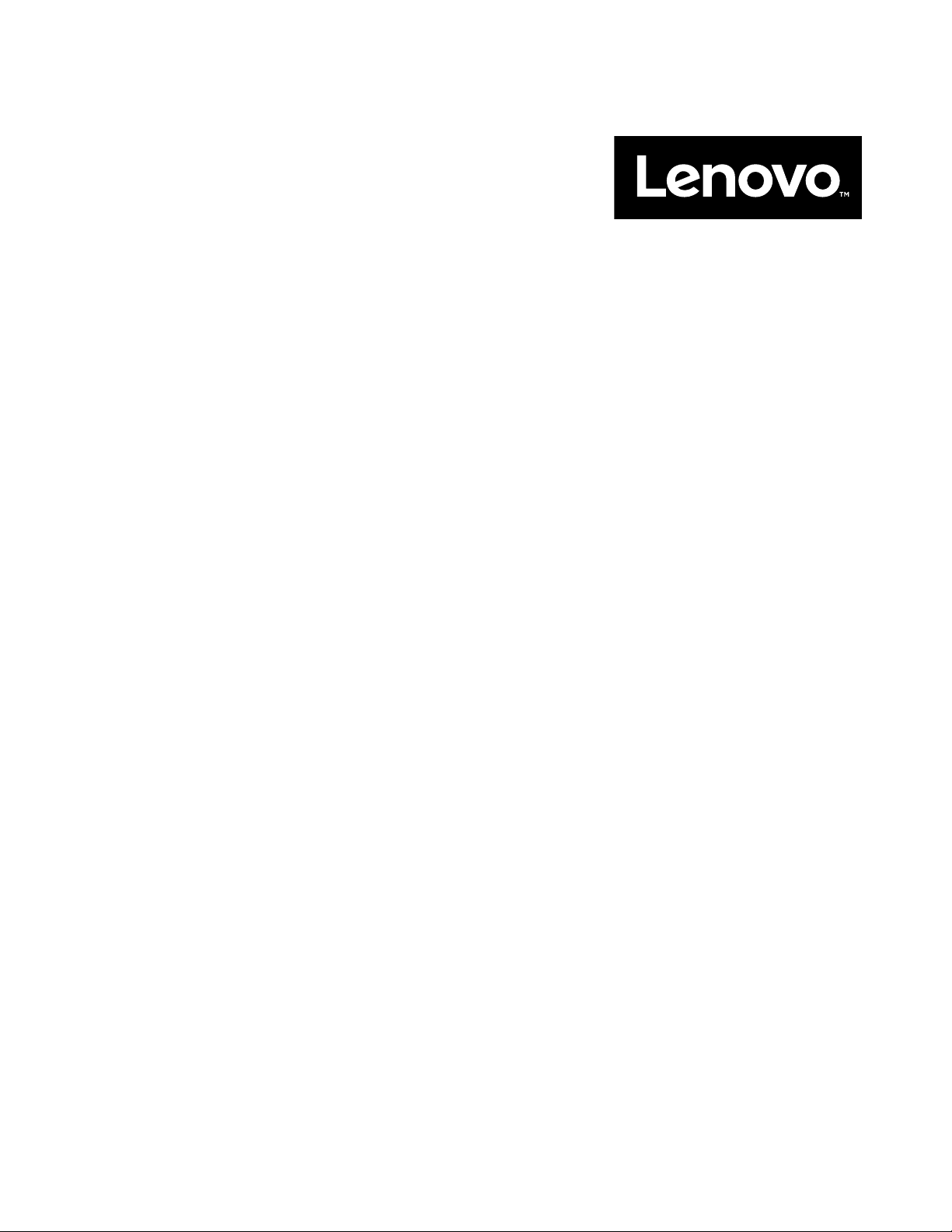
ÎncepereautilizăriiWindows10
Page 2
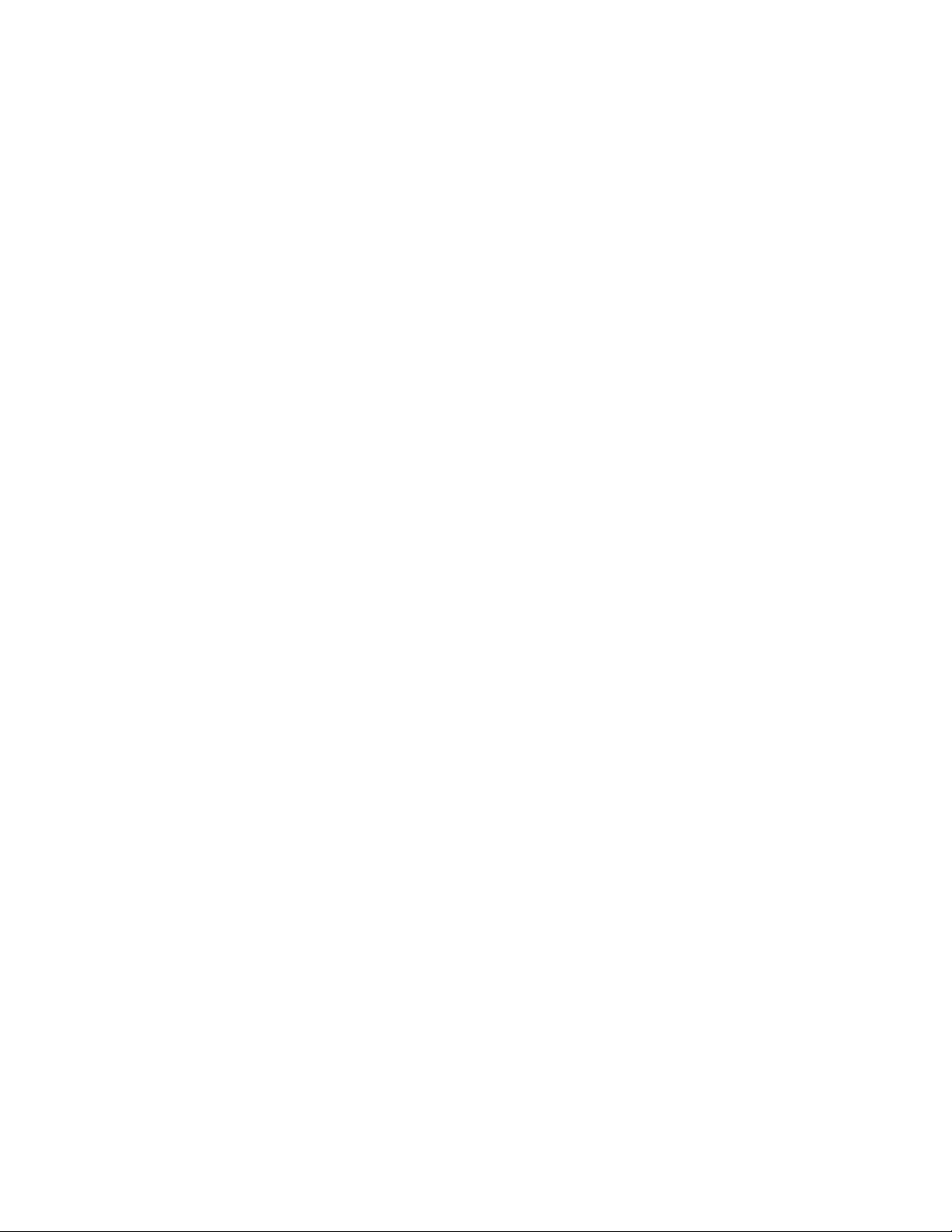
Ediţiaîntâi(iulie2015)
©CopyrightLenovo2015.
LIMITEDANDRESTRICTEDRIGHTSNOTICE:IfdataorsoftwareisdeliveredpursuantaGeneralServices
Administration“GSA”contract,use,reproduction,ordisclosureissubjecttorestrictionssetforthinContract
No.GS-35F-05925.
Page 3
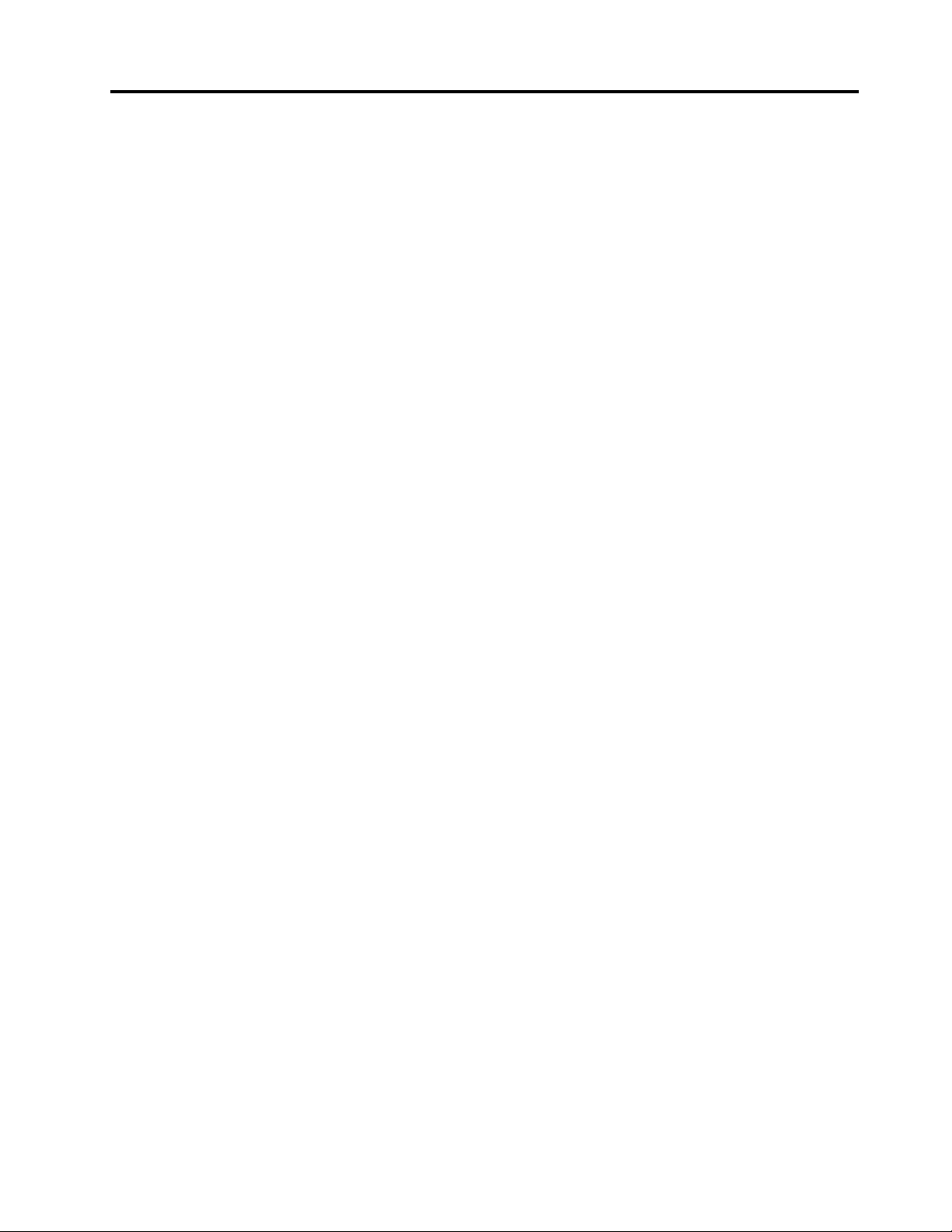
Conţinut
Scopulacesteipublicaţii.......iii
Capitolul1.Despachetarea
sistemuluideoperareWindows
(OOBE).................1
CeesteOOBE................1
Ceacţiunitrebuieefectuateîntimpulprocesului
OOBE...................1
Sunteţiadministratorul............1
Cesefaceîncontinuare............1
Verificareastăriideactivare.........1
Utilizareasauinstalareasoftware-uluide
securitate................2
Creareauneicopiiderezervăasistemului...2
Capitolul2.ContulMicrosoftoferă
numeroasebeneficii..........3
Ceeste..................3
Beneficiile.................3
ConectareacuuncontMicrosoft........3
Creareaunuicontlocalşiconectarea.......3
CreareaunuicontMicrosoft..........3
ComutarealauncontMicrosoft.........4
Adăugareaaltorconturideutilizator.......4
AdăugareaunuicontMicrosoft.......4
Adăugareaunuicontlocal.........4
Modificareatipuluidecont.........5
Capitolul3.MeniulStartşiCentrul
deacţiune................7
RevenirealameniulStart...........7
Butonuldealimentare...........7
Localizareaaplicaţiilor...........7
FixareaaplicaţiilorînStartsauînbarade
activităţi................7
Centruldeacţiune..............8
ActivareaModuluitabletă.........8
ActivareaModuluiavion..........8
Capitolul4.OneDriveextindespaţiul
localdestocare.............9
Ceeste..................9
AccesareaOneDriveprinintermediulunuibrowser
web....................9
FolderulOneDrivelocal............9
AccesaţifolderulOneDrivelocal.........9
Alegereaelementelorcaretrebuiesincronizate...9
MutareafolderuluiOneDrivelocal........9
Dezactivareasincronizării..........10
Capitolul5.MagazinulWindows
faciliteazăobţinereaaplicaţiilor...11
InstalareaaplicaţiilordinMagazinulWindows..11
Instalareaaplicaţiilorpealtcalculator......11
Capitolul6.RestabilireaWindows..13
AnexaA.Informaţiinepotriviteîn
documentaţiaprodusului.......15
Listadetermeni..............15
Oprireacalculatoruluisautrecereaacestuiaîn
modulrepaus...............15
AnexaB.InformaţiiprivindENERGY
STAR..................17
Mărcicomerciale..............17
©CopyrightLenovo2015
i
Page 4
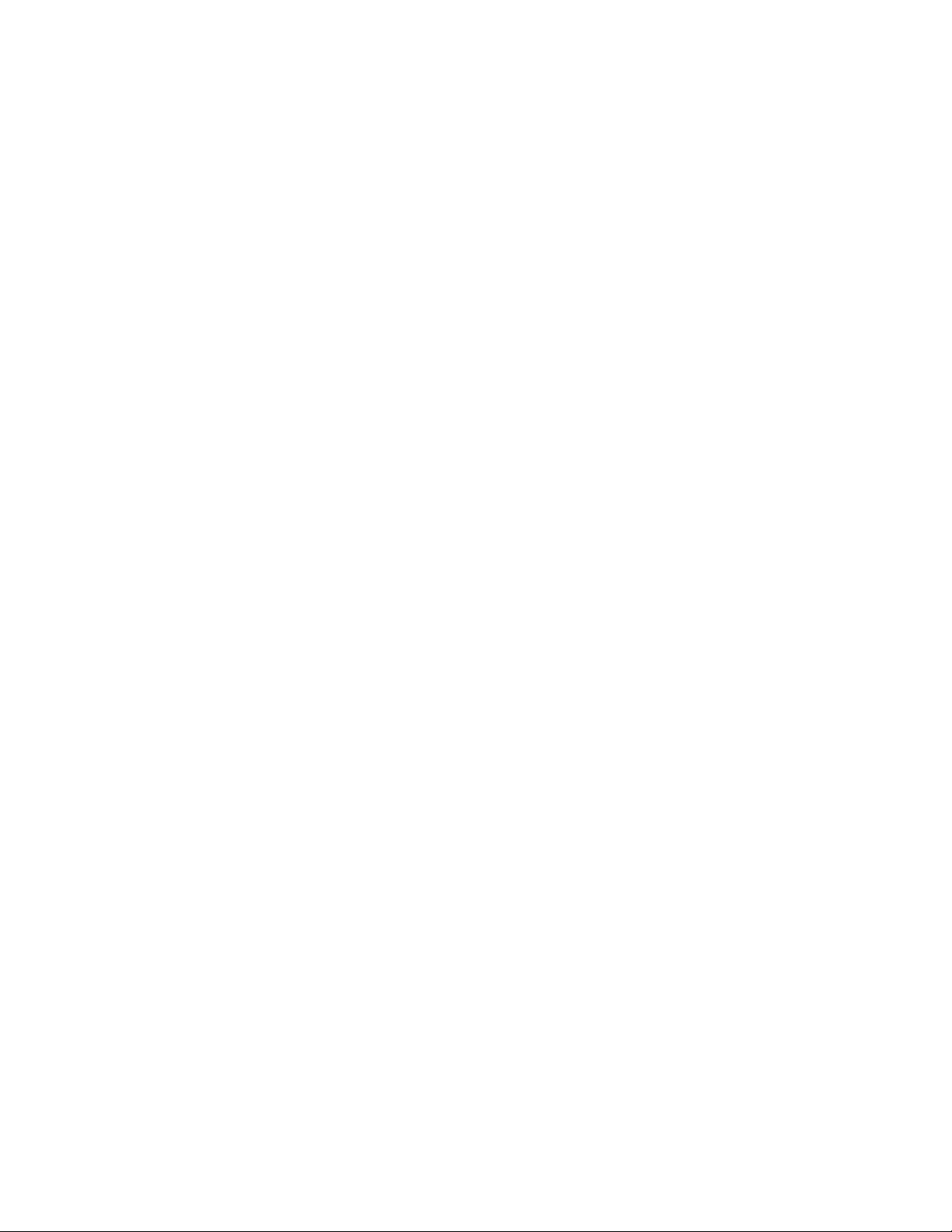
iiÎncepereautilizăriiWindows10
Page 5
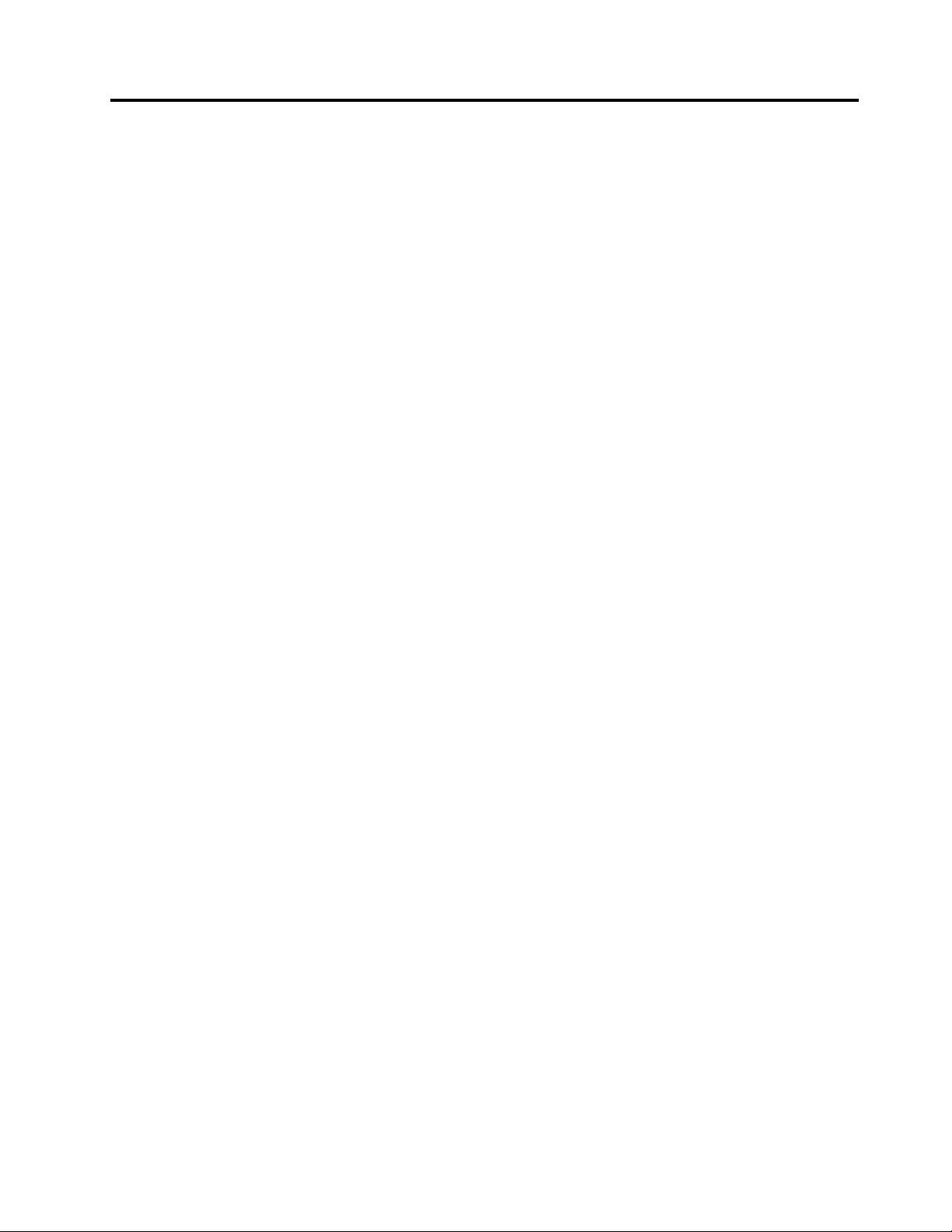
Scopulacesteipublicaţii
Windows®10estecelmaiavansatsistemdeoperaredelaMicrosoft.Lenovosebucurăsăofere
calculatoarecuWindows10preinstalat.
SistemuldeoperareesteopartefoarteimportantăaunuiPC.Veţiputeasăprofitaţilamaximumde
experienţaoferitădecalculatordacăsunteţifamiliarizatcusistemuldeoperareinstalatpeacesta.Avândîn
vedereacestlucru,văoferimprezentapublicaţie,carevăvaajutasălucraţicuWindows10.
Dupăcevăveţifamiliarizacunoţiunileintroductive,vărecomandămsăconsultaţiinformaţiilefurnizatede
MicrosoftpentruaexploracaracteristicileavansatealesistemuluideoperareWindows10.Dacăexistă
conflicteîntreinformaţiilefurnizatedeLenovoşiceleoferitedeMicrosoftlegatedeWindows10,vorprevala
informaţiileoferitedeMicrosoft.
©CopyrightLenovo2015
iii
Page 6
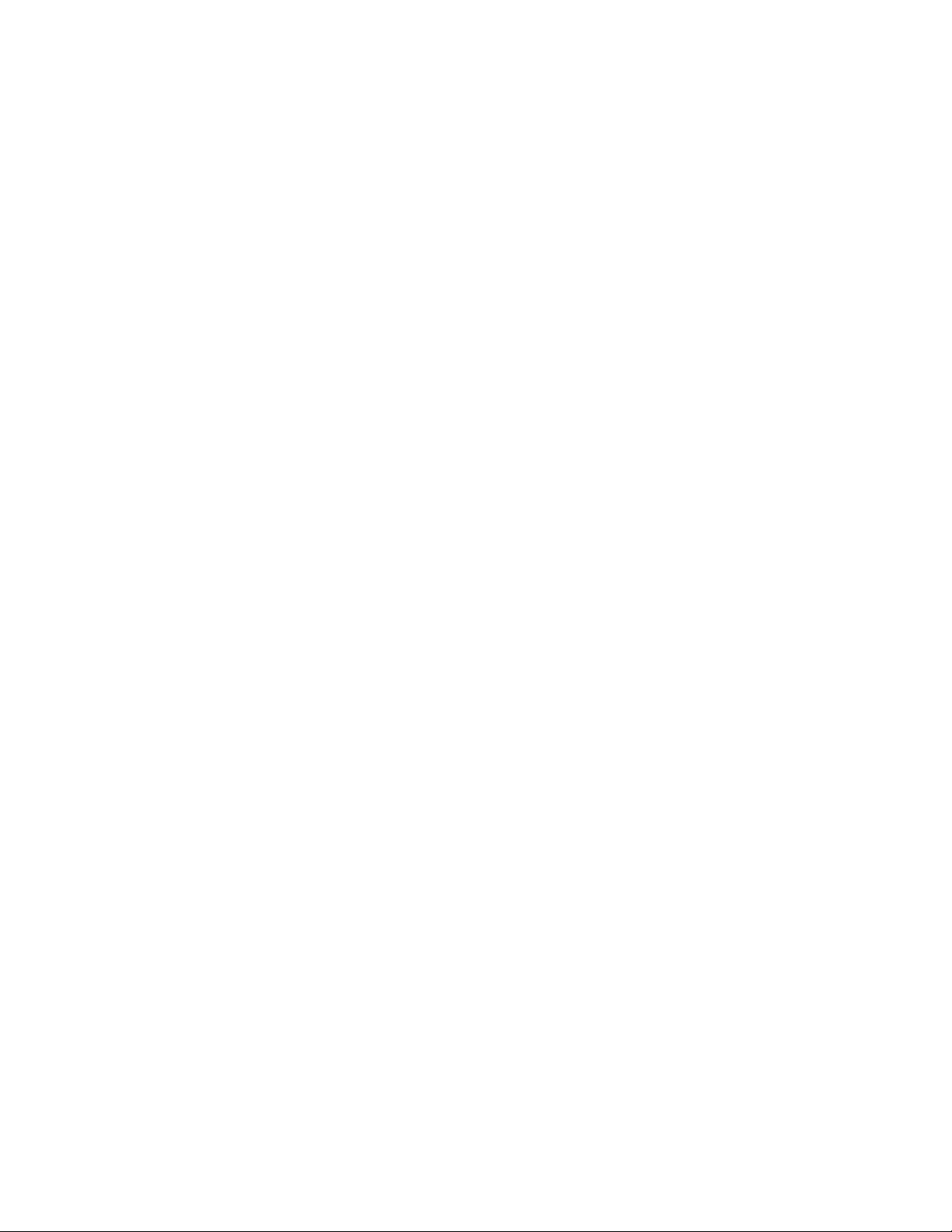
ivÎncepereautilizăriiWindows10
Page 7
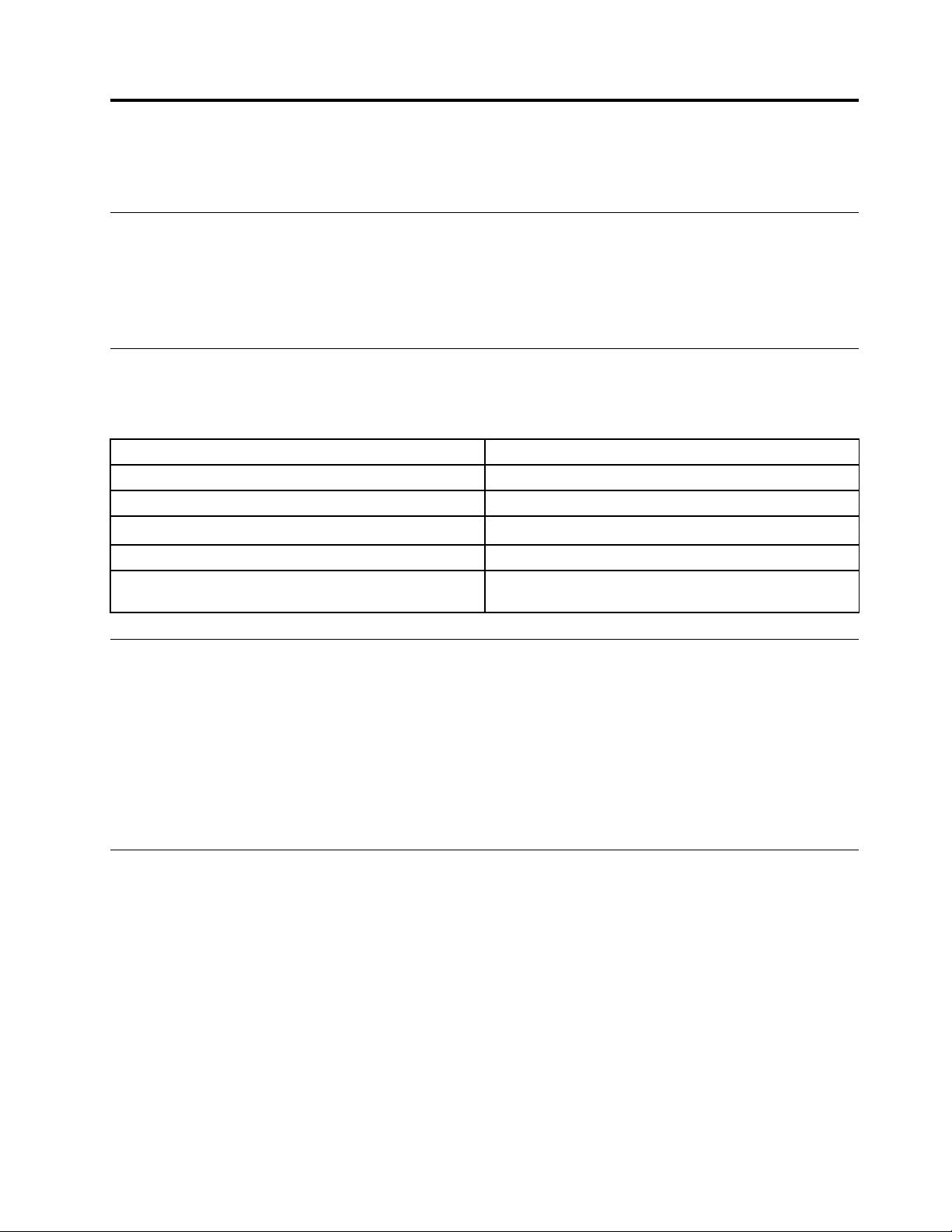
Capitolul1.„Despachetarea“sistemuluideoperareWindows
(OOBE)
CeesteOOBE
ÎncazulîncarecalculatorulLenovoarepreinstalatăoriceversiuneaunuisistemdeoperareWindows,
vatrebuisăîl„despachetaţi“primadatăcândporniţicalculatorul.Procesulesteasemănătorcucelde
despachetareapachetuluiunuiprodushardware.AcestprocesestedenumitşiOOBEsausoftware
preinstalat.
CeacţiunitrebuieefectuateîntimpulprocesuluiOOBE
UrmătorultabelprezintăcelemaiimportanteacţiunipecareleveţiefectuaîncadrulprocesuluiOOBEşi
aratădacăacesteasuntobligatoriisauopţionale.
Acţiune
AcceptareaacordurilordelicenţăMicrosoftşiLenovo
ConectarealauncontlocalsauMicrosoft
ÎnregistrarealauncontMicrosoft
ConectarealaInternetOpţionalădacădecideţisăvăconectaţicuuncontlocal
Alegereafusuluiorar
Obligatorie?
Da
Da
Opţională
Opţională.Ulterior,puteţimodificasetareaînorice
moment.
Sunteţiadministratorul
ContullocalsauMicrosoft,contuldeutilizatorpecareîlutilizaţipentruconectareîntimpulprocesuluiOOBE
vadeveniAdministratorulsistemuluideoperare.ÎncalitatedeAdministrator,puteţimodificasetărilede
securitate,puteţiinstalaaplicaţii,puteţicreaalteconturişiputeţiefectuamodificăricareîipotafectape
ceilalţiutilizatori.
Dinmotivedesecuritate,vărecomandămsăcreaţişisăutilizaţiuncontUtilizatorstandarddupăfinalizarea
procesuluiOOBE.Pentruinstrucţiunilegatedeadăugareaunuicontdeutilizator,consultaţi„Adăugarea
altorconturideutilizator“lapagina4
.
Cesefaceîncontinuare
Verificareastăriideactivare
EstenecesarăactivareaWindows.ÎncazulîncarecalculatoruldumneavoastrăesteconectatlaInternet,
sistemuldumneavoastrădeoperareWindows10trebuiesăseactivezeautomat.
Pas1.FaceţiclicdreaptapebutonulStartşiselectaţiControlPanel.
Pas2.FaceţiclicpeSystemandSecurity➙System.Puteţiverificastareaactivăriipentrusistemulde
operareWindows10pecalculatorînWindowsactivation.
©CopyrightLenovo2015
1
Page 8

Utilizareasauinstalareasoftware-uluidesecuritate
Pentruaajutalaprotecţiacalculatoruluiîmpotrivaviruşilorşiaaltoratacuri,instalaţisauutilizaţisoftware-ul
desecuritate(softwareşifirewallantivirus).
CalculatorulLenovopoateincludesoftwaredesecuritatepreinstalatpentruconfortuldumneavoastră.
Software-uldesecuritatepreinstalatincludeoperioadădeîncercareîncareîlputeţiutilizagratuit.T rebuiesă
utilizaţiolicenţădacădoriţisăcontinuaţisăîlutilizaţidupăexpirareaperioadeideîncercare.
Important:Dacădoriţisăinstalaţialtsoftwaredesecuritate,eliminaţiprodusuldejainstalatpecalculator.
Potapăreaproblemedacăsuntinstalatedouăproduseantivirusdiferiteînacelaşitimp.
Creareauneicopiiderezervăasistemului
CândterminaţideconfiguratsistemuldeoperareWindowsşideinstalatsoftware-ulcelmaifrecventutilizat,
vărecomandămsăcreaţiocopiederezervăasistemuluiutilizândsistemulLenovoOneKeyRecovery.
Notă:SistemulLenovoOneKeyRecoverynuestedisponibilpetoatecalculatoareleLenovo.
Pas1.FaceţiclicpeStart➙Allapps.
Pas2.LocalizaţisistemulLenovoOneKeyRecoveryşiselectaţi-l.
Pas3.FaceţiclicpeSystemBackup.
Pas4.AlegeţiolocaţieîncaresăsalvaţifişierulimagineacopieiderezervăşifaceţiclicpeNext.
Notă:AlegeţiolocaţiepealtdiscsaupeopartiţiediferitădeceaîncareesteinstalatWindows
10.Deexemplu,ounitateHDDexternăsauopartiţieculiteradeunitate„D“.
Încazulîncareaparproblemedesistem,puteţiutilizasistemulLenovoOneKeyRecoverypentruarestabili
Windowslastareacopieiderezervă.Pentrudetalii,consultaţi„SistemulLenovoOneKeyRecovery“din
Ghidulutilizatoruluipentruprodus.
2ÎncepereautilizăriiWindows10
Page 9

Capitolul2.ContulMicrosoftoferănumeroasebeneficii
Ceeste
Esteoperecheformatădinnumeledeutilizatorşiparolaasociatăpecareleutilizaţipentruavăconectala
software-ulşiserviciileMicrosoft.DacăutilizaţiserviciileMicrosoft,precumOneDrive,Outlook.com,Xbox
Live,Office365şiSkype,esteposibilsăaveţidejauna.Dacănuaveţi,creareauneiastfeldeperechi
estesimplăşigratuită.
Beneficiile
ExistădouăbeneficiiprincipalealeutilizăriiunuicontMicrosoft:
•Conectaţi-văosingurădată.DacăutilizaţiuncontMicrosoftpentruavăconectalaWindows10,numai
trebuiesăvăconectaţidinnoupentruautilizaOneDrive,Skype,Outlook.comşialteserviciiMicrosoft.
•Sunteţiconectatlatoatedispozitiveledumneavoastră.DacăutilizaţicontulMicrosoftpentruavăconecta
lamaimultedispozitivecuWindows,toatesetărilepersonalizatesevorpăstra.
ConectareacuuncontMicrosoft
DacăaveţidejauncontMicrosoft,îlputeţiutilizapentruavăconectalaWindows10întimpulprocesului
OOBE.Dacănuaveţi,puteţifaceclicpeSignuppentruacreaunul.
Creareaunuicontlocalşiconectarea
DacănuaveţiuncontMicrosoftşinudoriţisăcreaţiunulîntimpulprocesuluiOOBE,puteţicreauncont
localpentruavăconectalaWindows10.
Notă:DacăutilizaţiuncontlocalpentruavăconectalaWindows10,nuputeţiinstalaaplicaţiidinMagazinul
Windows.Deasemenea,trebuiesăvăconectaţiseparatpentruautilizaalteserviciiMicrosoft.
CreareaunuicontMicrosoft
DacănuaveţiuncontMicrosoft,puteţicreaunulîntimpulsaudupăprocesulOOBE.Numeledeutilizator
pentrucontulMicrosofttrebuiesăfieoadresădee-mailvalidă.
•PentruacreauncontMicrosoftîntimpulprocesuluiOOBE,selectaţiSignupînpaginadeconectare.
•PentruacreauncontMicrosoftdupăprocesulOOBE,accesaţipaginadeînregistrareMicrosoftlaadresa
Microsoft.com/account.
Înoricaredintresituaţii,veţifiredirecţionatlaopaginădeînregistrareMicrosoftpentruuncontMicrosoft.În
pagină,visesolicităsăintroduceţiadresadee-mailcanumedeutilizatorşisăsetaţioparolă.Vatrebui,
deasemenea,săcompletaţicâtevainformaţiipersonale.Înaintedecreareacontului,vatrebuisăverificaţi
inboxulpentruavedeadacăaţiprimitunmesajdelaechipapentruconturileMicrosoft.Pentruafinaliza
configurareacontului,urmaţiinstrucţiuniledinmesaj.
Dacănuaveţioadresădee-mail,faceţiclicpegetanewemailaddress.Astfel,veţiobţineuncont
MicrosoftşiuninboxgăzduitdeMicrosoftînacelaşitimp.
Notă:Motivulpentruutilizareauneiadresedee-mailcanumedeutilizatoresteaceladeaneasiguracă
fiecarecontMicrosoftesteunic.
©CopyrightLenovo2015
3
Page 10

ComutarealauncontMicrosoft
DacăvăconectaţilauncontlocalîntimpulprocesuluiOOBE,puteţialegesăcomutaţiînoricemomentlaun
contMicrosoftdupăfinalizareaprocesuluiOOBE.
Pas1.FaceţiclicpeStart➙Apps➙Settings➙Accounts.
Pas2.FaceţiclicpeSigninwithaMicrosoftaccount.
Notă:EstenecesarăoconexiunelaInternetprimadatăcândvăconectaţilaundispozitivcuuncont
Microsoft.
Adăugareaaltorconturideutilizator
Dinmotivedesecuritate,vărecomandămsăcreaţiuncontUtilizatorstandardpentruafiutilizatdupă
finalizareaprocesuluiOOBE;sau,dacăaltcinevatrebuiesăutilizezecalculatoruldumneavoastră,puteţi
adăugauncontdeutilizatorpentrupersoanarespectivă.Contuldeutilizatoradăugatpoatefiuncont
Microsoftsauuncontlocal.
Notă:Dacădoriţisăadăugaţialteconturideutilizator,tipulcontuluidumneavoastrătrebuiesăfie
Administrator.
Pas1.FaceţiclicpeStart➙Allapps➙Settings➙Accounts.
Pas2.FaceţiclicpeFamily&otherusers,apoiselectaţiAddsomeoneelsetothisPC.
Pas3.Deaici,puteţiadăugauncontMicrosoftsauuncontlocalpecalculatoruldumneavoastră.
AdăugareaunuicontMicrosoft
DacăpersoanacaredoreştesăutilizezecalculatoruldumneavoastrăareuncontMicrosoft,puteţiadăuga
contulMicrosoftalacesteiapecalculator.
Notă:PentruaadăugauncontMicrosoftpecalculator,calculatorultrebuiesăfieconectatlaInternet.
Pas1.Parcurgeţiprimiidoipaşiprezentaţiîn„Adăugareaaltorconturideutilizator“lapagina4.Încazulîn
carecalculatorulesteconectatlaInternet,visevasolicitasăintroduceţinumeledeutilizator(o
adresădee-mail)alcontuluiMicrosoftpecaredoriţisăîladăugaţipecalculator.
Pas2.Introduceţiadresadee-mailşifaceţiclicpeNext.Adresadee-mailvafitrimisălaMicrosoftpentru
verificare.Acestprocespoateduracâtevaminute.
Pas3.PentruafinalizaadăugareacontuluiMicrosoft,faceţiclicpeFinish.Înacestmoment,persoana
respectivăartrebuisăsepoatăconectalacalculatoruldumneavoastrăcupropriulcontMicrosoft.
Notă:Dacăadresadee-mailpecareaţiintrodus-onuesteuncontMicrosoftexistent,viseva
solicitasăcreaţiuncontMicrosoftutilizândadresadee-mail.
Adăugareaunuicontlocal
ÎncazulîncarecalculatorulnuesteconectatlaInternet,puteţiadăugauncontlocalpentruopersoanăcare
doreştesăutilizezecalculatoruldumneavoastră.
Pas1.Parcurgeţiprimiidoipaşiprezentaţiîn„Adăugareaaltorconturideutilizator“lapagina4.
Pas2.Creaţiunnumedeutilizatorşioparolăpentrucont.
Pas3.Pentruafinalizaadăugareacontului,faceţiclicpeFinish.
4ÎncepereautilizăriiWindows10
Page 11

Modificareatipuluidecont
Înmodimplicit,contuldeutilizatoradăugatdupăfinalizareaprocesuluiOOBEesteuncontUtilizator
standard.DacăsunteţiAdministratorul,puteţimodificauncontUtilizatorstandardlaAdministrator.
Pas1.FaceţiclicpeStart➙Allapps➙Settings➙Accounts.
Pas2.FaceţiclicpeFamily&otherusers.
Pas3.ÎnOtherusers,faceţiclicpenumeledeutilizatoralcontuluipecaredoriţisăîlmodificaţi,apoi
faceţiclicpeChangeaccounttype.
Pas4.Modificaţitipuldecontdinmeniulderulant.
Important:Fiţifoarteatuncicândacordaţipermisiunideadministrator.UncontAdministrator
poateschimbasetăriledesecuritate,poateştergefişieredesistemimportanteşipoateefectua
modificăricareîipotafectapeceilalţiutilizatori.
Capitolul2.ContulMicrosoftoferănumeroasebeneficii5
Page 12

6ÎncepereautilizăriiWindows10
Page 13

Capitolul3.MeniulStartşiCentruldeacţiune
Existădouălocuricaretrebuiemenţionateînlegăturăcuprincipalainterfaţăutilizatorasistemuluide
operareWindows10.UnulestemeniulStartîncolţuldinstângajos,iarcelălaltesteCentruldeacţiuneîn
colţuldindreaptajos.
RevenirealameniulStart
DacăfaceţiclicpebutonulStartdincolţuldinstângajos,veţiobservacămeniulStartarevenitlaWindows
10.MeniulStartvăreaducecomoditatea,fiindacumşimaiputernic.
Butonuldealimentare
ButonuldealimentareesteînmeniulStart.Faceţiclicpeacestaşiputeţialegesăopriţisausăreporniţi
calculatorulsausătreceţicalculatorulînmodulrepaus.
Localizareaaplicaţiilor
AplicaţiilepecareleutilizaţifrecventvorfiafişateînMostusedînmeniulStart.Dacănuputeţigăsio
aplicaţieacolo,faceţiclicpeAllappsşilocalizaţi-oînlistadeaplicaţiiafişateînordinealfabetică.
FixareaaplicaţiilorînStartsauînbaradeactivităţi
Dacăutilizaţifrecventoaplicaţie,oputeţifixaînStartsauînbaradeactivităţi.
Pas1.LocalizaţiaplicaţiaînMostusedsauînAllapps.
Pas2.Faceţiclicdreaptapenumeleaplicaţiei,apoiselectaţiPintoStartsauPintotaskbar.
©CopyrightLenovo2015
7
Page 14

Centruldeacţiune
Înparteaîndepărtatădindreaptaabareideactivităţisegăseştezonadenotificare.Faceţiclicpepictograma
CentrudeacţiunedinzonadenotificareşiseafişeazăCentruldeacţiune.
DinCentruldeacţiuneputeţiexaminanotificărileimportantedinWindowsşiaplicaţiiledumneavoastră.În
plus,puteţimodificarapidsetărileobişnuite.
ActivareaModuluitabletă
Pas1.FaceţiclicpepictogramaCentrudeacţiunedinzonadenotificare.
Pas2.FaceţiclicpeT abletmode.
ActivareaModuluiavion
CândesteactivatModulavion,toatedispozitiveleradiodepecalculatorsuntdezactivate.
Pas1.FaceţiclicpepictogramaCentrudeacţiunedinzonadenotificare.
Pas2.FaceţiclicpeAirplanemode.
8ÎncepereautilizăriiWindows10
Page 15

Capitolul4.OneDriveextindespaţiullocaldestocare
Ceeste
OneDrivereprezintăspaţiuldestocareonlinecarevăestefurnizatdeMicrosoft.Princreareaunuicont
Microsoft,obţineţiînacelaşitimpunspaţiudestocareonlinegratuit.
Notă:Înprezent,primiţiunspaţiudestocareonlinede15GB.Dacăaveţinevoie,puteţiachiziţionaun
spaţiudestocaresuplimentar.
AccesareaOneDriveprinintermediulunuibrowserweb
Dacăv-aţiconectatlaWindows10utilizânduncontlocal,puteţiaccesaOneDriveprinintermediulunui
browserweb.
Pas1.FaceţiclicpeMicrosoftEdgedinbaradeactivităţi.
Pas2.Introduceţihttps://onedrive.com/şiapăsaţiEnter.
Pas3.FaceţiclicpeSigninpentruavăconectalacont.
FolderulOneDrivelocal
Înmodimplicit,afostcreatunfolderlocalpentrusincronizareafişierelorcuOneDrive.Estedenumitfolderul
OneDrive,iarlocaţiasaimplicităesteC:\Users\[ACCOUNT_NAME]\OneDrive.
Notă:[ACCOUNT_NAME]estenumeledumneavoastrădeutilizator.
AccesaţifolderulOneDrivelocal
Pas1.FaceţiclicpepictogramaExplorerdinbaradeactivităţi.
Pas2.FaceţiclicpeOneDrivedinpanouldinparteastângă.
FişiereledinfolderulOneDrivesuntsincronizatecuOneDrive,astfelcăputeţilucracufişierelocaleatunci
cândsunteţideconectat.AcesteasesincronizeazăcuOneDrivecândestedisponibilăoconexiunelaInternet.
Alegereaelementelorcaretrebuiesincronizate
Înmodimplicit,toatefişiereleşifolderelesuntsincronizateîntreOneDrivedincloudşifolderulOneDrivedin
spaţiuldestocarelocal.AceastaînseamnăcăspaţiuldestocaredinfolderulOneDrivelocalseelibereazădin
ceîncemaimultcândfişierelesuntadăugateînOneDrive.Dacădoriţisăsalvaţiînspaţiuldestocarelocal,
trebuiesăspecificaţiexplicitfişiereleşifoldereleacărorsincronizaredoriţisăopăstraţi.
Pas1.FaceţiclicdreaptapepictogramaOneDrivedinzonadenotificare.
Pas2.SelectaţiSettings➙Choosefolders.
Pas3.Bifaţifişiereleşifoldereleacărorsincronizaredoriţisăopăstraţi.
MutareafolderuluiOneDrivelocal
Dacăsoriţisăeconomisiţispaţiuldepepartiţiasistemului,puteţimutafolderulOneDrivepealtăpartiţie.
Pas1.FaceţiclicpepictogramaExplorerdinbaradeactivităţi.
©CopyrightLenovo2015
9
Page 16

Pas2.Înpanouldinparteastângă,faceţiclicdreaptapeOneDriveşiselectaţiProperties.
Pas3.FaceţiclicpefilaLocaţieşiselectaţiMove.
Pas4.AlegeţisaucreaţiunfolderpealtăpartiţieşifaceţiclicpeSelectfolder.
Pas5.FaceţiclicpeY es.
Dezactivareasincronizării
Înmodimplicit,setărileşipreferinţelePC-uluisuntsalvatecafişierînOneDriveşivorfisincronizatecuorice
calculatorlacarevăconectaţicucontulMicrosoft.Puteţidezactivasincronizareatuturorsetărilorsaua
setărilorindividualepecalculatorulpecareîlutilizaţi.
Pas1.FaceţiclicpeStart➙Allapps➙Settings➙Accounts➙Syncyoursettings.
Pas2.Faceţiclicpebutonuldecomutarepentrusetăriledesincronizarepentruadezactivaîntreaga
sincronizare;saufaceţiclicpebutoaneledesubIndividualsyncsettingspentruadezactiva
sincronizareapentrusetăriindividuale.
10ÎncepereautilizăriiWindows10
Page 17

Capitolul5.MagazinulWindowsfaciliteazăobţinerea aplicaţiilor
Windows10estefurnizatcumulteaplicaţiiîncorporatepentruconfortuldumneavoastră,deexemplu,
Muzică,FotografiişiŞtiri.Dar,desigur,acesteanusuntsuficiente.Puteţigăsinumeroaseaplicaţiiîn
MagazinulWindows.PentruaaccesaMagazinulWindows,faceţiclicpeStart➙Store.
InstalareaaplicaţiilordinMagazinulWindows
Pas1.Căutaţişigăsiţiaplicaţiapecaredoriţisăodescărcaţi.
Pas2.Faceţiclicpenumeleaplicaţieipentruadeschidepaginacuinformaţiiledespreprodus.
Pas3.Dacăesteoaplicaţiegratuită,faceţiclicpeInstall;dacăesteoaplicaţiecuplată,faceţiclicpe
Buypentruaoachiziţionaînaintedeaoinstalapecalculator.
Notă:TrebuiesăvăconectaţicucontulMicrosoftpentruainstalaaplicaţiidinMagazinulWindows.
Instalareaaplicaţiilorpealtcalculator
Toateaplicaţiilepecarele-aţiinstalatdinMagazinulWindowssuntprezentateînsecţiuneaMyappsdin
MagazinulWindows.
Puteţivedeaceaplicaţiisuntinstalatepediferitecalculatoarepecareleutilizaţişiputeţiinstalaaplicaţiile
directdeacolo.
©CopyrightLenovo2015
11
Page 18

12ÎncepereautilizăriiWindows10
Page 19

Capitolul6.RestabilireaWindows
DacăaveţisenzaţiacăWindowsnumaifuncţioneazălafelcaînainteşinuştiţidece,puteţirestabili
Windowslastareainiţială.
Pas1.FaceţiclicpeStart➙Allapps➙Settings➙Update&security.
Pas2.FaceţiclicpeRecovery.
Pas3.ÎnResetthisPC,faceţiclicpeGetstarted.
Pas4.Dacădoriţisăpăstraţifişierelepersonale,selectaţiKeepmyfiles.Dacăaţicreatocopiederezervă
fişierelorpersonale,faceţiclicpeRemoveeverything.
©CopyrightLenovo2015
13
Page 20

14ÎncepereautilizăriiWindows10
Page 21

AnexaA.Informaţiinepotriviteîndocumentaţiaprodusului
Anumitepărţidindocumentaţiaprodusuluipoateincludeinformaţiibazatepeoversiuneanterioară
deWindows,deexemplu,Windows7sauWindows8.1/8.Aceastăanexăvăindicăinformaţiiledin
documentaţiaprodusuluicareposibilsănuseaplicepentruWindows10.
Listadetermeni
DeşiWindows10estepreinstalatpecalculatoruldumneavoastră,informaţiileşiinstrucţiunileincluseîn
documentaţiaprodusuluipotfibazatepeoversiuneanterioarădeWindows.(deexemplu,Windows7sau
Windows8.1/8).ŞiaceastadeoarecedocumentaţiaprodusuluiafostcreatăînaintecaWindows10să
fiepusladispoziţiapublicului.
Următorultabelprezintătermeniidindocumentaţiaprodusuluicarepotreprezentaunindiciucăsunt
nepotriviţi.Esteposibilcainformaţiileşiinstrucţiunilecareconţinaceştitermenisănuseaplice
calculatoarelorcareaupreinstalatsistemuldeoperareWindows10.
TermeniDescriere
Windows7sauWindows8.1/8PentruinformaţiişiinstrucţiunicareseaplicăpentruWindows10,consultaţi
aceastăpublicaţiesauinformaţiileoferitedeMicrosoft.
Butoanesaubaradebutoane
EcranulStart
Ajutorşisuport
ButoanelesaubaradebutoanenusuntdisponibileînWindows10.Majoritatea
operaţiunilorefectuatecuajutorulbutoanelorsepotgăsiînmeniulStartsauCentrul
deacţiune.ConsultaţiCapitolul3„MeniulStartşiCentruldeacţiune“lapagina7
ÎnWindows10,dacăfaceţiclicpebutonulStart,seafişeazămeniulStart.Dacă
doriţisăafişaţimeniulStartpeecrancomplet,activaţiModultabletădinCentrulde
acţiune.Pentruinstrucţiuni,consultaţi„ActivareaModuluitabletă“lapagina8
DacădoriţiinformaţiişiinstrucţiunidelaMicrosoft,consultaţiaplicaţiaIntroducere
încorporată.
.
.
Oprireacalculatoruluisautrecereaacestuiaînmodulrepaus
DacădocumentaţiaprodusuluiafostcreatăpebazaWindows8.1/8,esteposibilsăvăinstruiascăsă
opriţicalculatorulaccesândCharms➙Settings➙Shutdown.ÎnWindows10,oprireacalculatorului
estemultmaisimplă.
Pas1.FaceţiclicpebutonulStart.
Pas2.FaceţiclicpePower,apoiselectaţiShutdownsauSleep.
AnexaA.Informaţiinepotriviteîndocumentaţiaprodusului15
Page 22

16ÎncepereautilizăriiWindows10
Page 23

AnexaB.InformaţiiprivindENERGYSTAR
ENERGYSTAR
®
esteunprogramcomunalU.S.EnvironmentalProtectionAgencyşiU.S.Departmentof
Energy,carearecascopreducereacheltuielilorşiprotejareamediuluiînconjurătorprinfolosireadeproduse
şipracticieficientedinpunctdevedereenergetic.
CompaniaLenovoestemândrăsăofereclienţilorsăiprodusedesemnatecafiindcalificateENERGYSTAR.
CalculatoareleLenovocareaulipitămarcaENERGYSTARaufostproiectateşitestateînconformitatecu
cerinţeleprogramuluiENERGYSTARpentrucalculatoare.
PrinfolosireaproduselorcompatibileENERGYSTARşiacaracteristicilordegestionareaalimentăriipecare
leoferăcalculatoruldumneavoastră,puteţiajutalareducereaconsumuluideelectricitate.Consumulredus
deelectricitatepoatecontribuilaposibileeconomiifinanciare,launmediuînconjurătormaicuratşila
reducereaemisiilordegazecareproducefectuldeseră.
PentruinformaţiisuplimentareprivindclasificărileENERGYSTARpentrucalculatoareleLenovo,vizitaţi:
http://www.energystar.gov
Lenovovăîncurajeazăcafolosireaeficientăaenergieisădevinăoparteintegralăaoperaţiilordumneavoastră
dezicuzi.Pentruastimulaacestcomportament,Lenovoapreconfiguratactivareaurmătoarelorcaracteristici
degestionareaalimentăriiatuncicândcalculatorulesteinactivpentruunanumitintervaldetimp:
Tabela1.Setărilepentrueconomisireaenergieisistemuluideoperare.
Plandealimentare:echilibrat(pentrucazulconectăriilaalimentarec.a.)
•Stingereecran:După10minute
•Adormirecalculator:După30minute
•Opţiunidealimentarecomplexe:
-OprireunităţiHDD:După20minute
Pentruascoatecalculatoruldinmodulrepaus,apăsaţioricetastădepetastatură.
Mărcicomerciale
LenovoşiOneKeysuntmărcicomercialedeţinutedeLenovoînStateleUnitealeAmericii,înalteţărisau
ambele.
Microsoft,Windows,Outlook,OneNote,OneDrive,Office365,SkypeşiXboxLivesuntfiemărcicomerciale
înregistrate,fiemărcicomercialedeţinutedeMicrosoftCorporationînStateleUnitealeAmericiişi/sau
înalteţări.
Altenumedecompanii,deprodusesaudeserviciipotfimărcilecomercialesaumărciledeserviciualealtora.
AnexaB.InformaţiiprivindENERGYSTAR17
